Účetní závěrka
Inventarizace závazků a pohledávek
Před účetní závěrkou je vhodné provézt Inventarizaci závazků a pohledávek. Tento krok probíhá ke dni účetní závěrky. Inventarizace se spouští sestavou Saldokonto - inventarizace (OIL_SURVEY.AM). Po spuštění sestavy (např. nad fakturami) se zobrazí formulář Saldo. Po zadání datumu do pole Do data:, ke kterému chceme inventarizace provést a zatržením pole Zobrazit inventarizaci pohledávek a závazků dohromady,případně nastavením dalších údajů, se zobrazí výstup, ve kterém je přehledně uveden seznam pohledávek a závazků (nezaplacené faktury, ostatní závazky a pohledávky a zaplacené nevyčerpané zálohy).
Při inventarizaci záloh se zobrazuje nevyčerpaná částka Netto. Pokud chceme inventarizovat Brutto zálohy, nastavíme v sestavě parametr ShowAdvancesInBrutto_DSC1 na „Ano“.
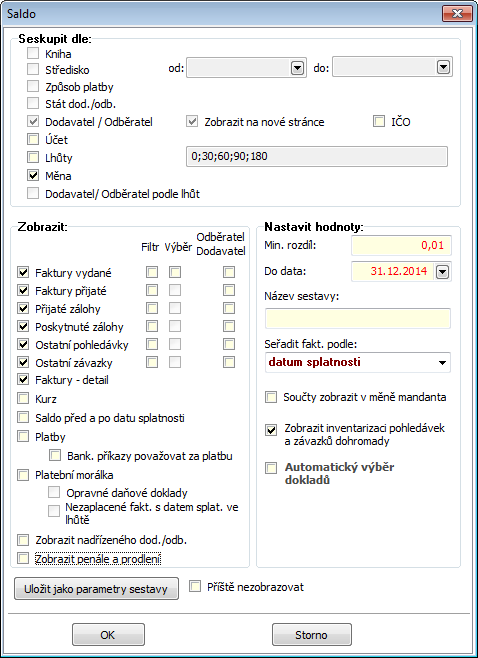
Obr.: Formulář Saldo
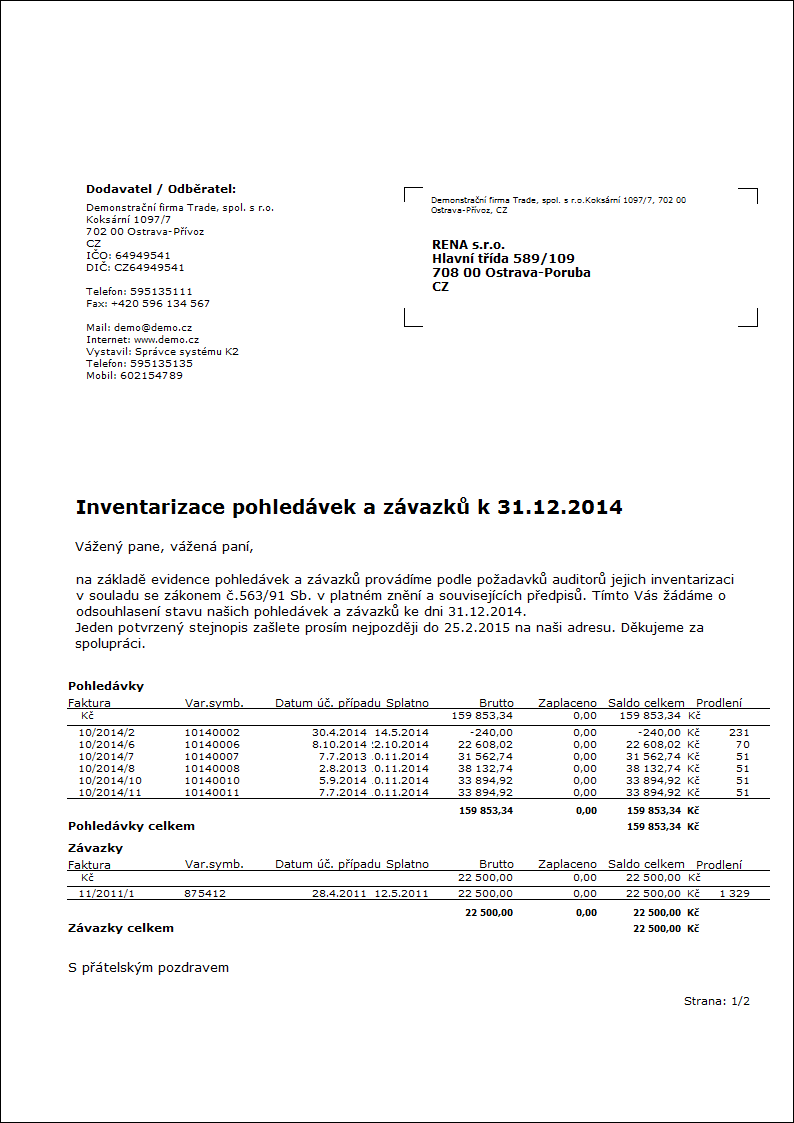
Obr.: Sestava Inventarizace pohledávek a závazků
Kroky při účetní závěrce
Na základě našich zkušeností doporučujeme provádět měsíční uzávěrky. Při kontrole a uzavírání měsíce musí být provedeny tyto kroky:
- kontrola, zda jsou všechny prvotní doklady potvrzené,
- blokace období pro změny prvotních dokladů (modul Správce - Systém - Blokace period).
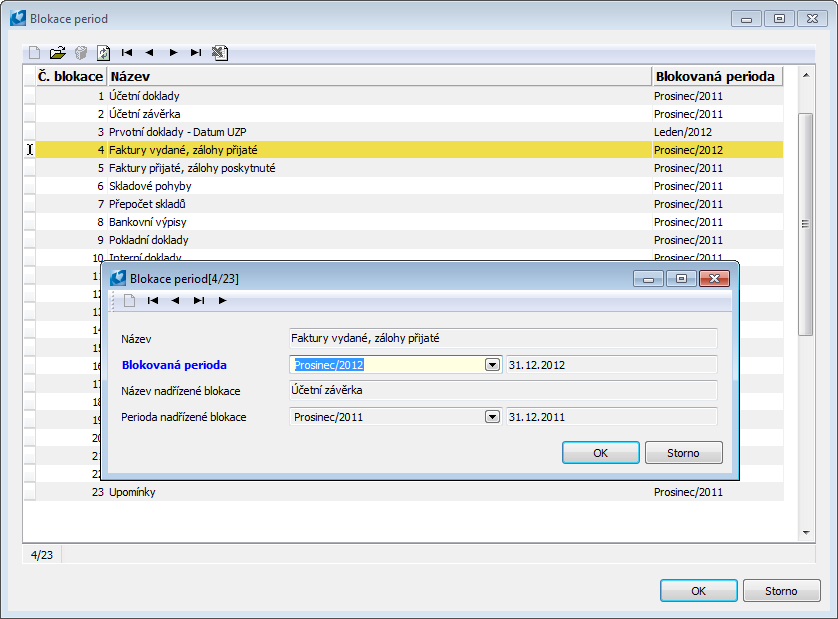
Obr.: Formulář Blokace period - Blokace pro změny prvotních dokladů
- kontrola, zda jsou všechny prvotní doklady zaúčtované,
- kontrola zaúčtování faktur a plateb, kontrola zůstatku na pohledávkových a závazkových účtech,
- kontrola zaúčtování záloh a plateb,
- kontrola zaúčtování DPH,
- kontrola zaúčtování skladů, kontrola zůstatků na skladových účtech,
- kontrola zaúčtování majetku,
- kontrola zaúčtování mezd.
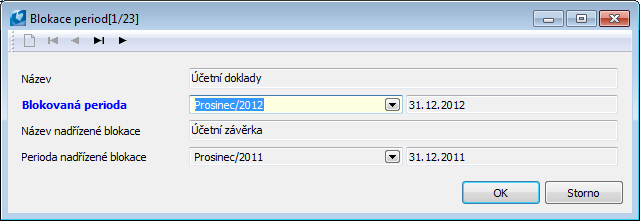
Obr.: Formulář Blokace period - Blokace pro změny v účetnictví
Tyto kontroly jsou popsány v předchozích kapitolách.
Uzavření účetních knih
Při roční účetní závěrce po odstranění všech chyb a kontrole zaúčtování uzavřeme účetní knihy funkcí Uzavření účetních knih. Principem je převod konečných zůstatků na jednotlivých účtech závěrkovým účetním dokladem na závěrkový účet podle nastavení účtů v Účetním rozvrhu.
Pro správnost provedení závěrky je nutné, aby byl korektně nastaven účetní rozvrh.
- Každý analytický účet tříd 0 až 4 musí mít v poli Závěrkový účet nastavenu správnou analytiku "Konečného účtu rozvažného" (702xxx).
- Každý analytický účet tříd 5 a 6 musí mít v poli Závěrkový účet nastavenu správnou analytiku "Účtu zisků a ztrát" (710xxx).
- "Účet zisků a ztrát" nesmí mít v poli Závěrkový účet vyplněn žádný účet.
- "Konečný účet rozvážný" (702xxx) by měl mít v poli Závěrkový účet uvedenu správnou analytiku "Počátečního účtu rozvažného" (701xxx).
- "Počáteční účet rozvážný" nesmí mít v poli Závěrkový účet vyplněn žádný účet.
- Podrozvahové účty se zavírají, pokud mají nastaven jako závěrkový účet účet s typem podrozvahový závěrkový.
Kontrolu účetního rozvrhu lze provézt pomocí sestavy Kontrola účetního rozvrhu, kterou lze spustit ze stromového menu Účetnictví – Základní nastavení účetnictví – Účetní rozvrh.
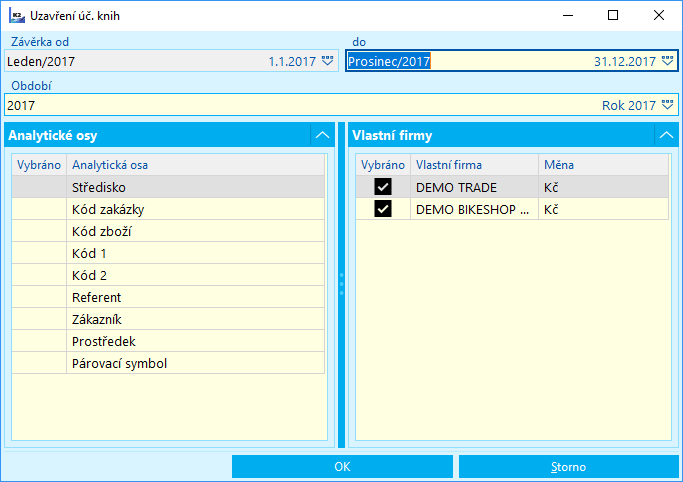
Obr.: Formulář Uzavření účetních knih
Po spuštění funkce se zobrazí formulář Uzavření účetních knih. V Periodě od se nastaví perioda, která následuje po poslední závěrce (pole nelze editovat).
- Ve vstupním formuláři zadáme Periodu do - účetní období, které uzavíráme. Do pole Akt. období zadáme období, ve kterém se má vytvořit závěrkový doklad.
- V části Analytické osy dvojklikem označíme analytické osy, přes které chceme účty uzavřít. Předpokladem je, že v Účetním rozvrhu jsou u účtů tyto osy zapnuty v části Nápočet os do statistiky. Pokud označíme Párovací symbol, přes tuto osu se uzavřou účty, označené jako Saldokontní.
- V části Vlastní firmy se zobrazují firmy, které se uzavřou. Zobrazí se vždy aktuální vlastní firma a také vlastní firmy, které má uživatel zapnuty ve funkci Výběr zobrazovaných firem. Dvojklikem lze odznačit vlastní firmy, které nechceme uzavřít.
Po spuštění funkce proběhnou následující akce:
- Automaticky proběhne Přepočet obratovky.
- V Účetním deníku se vytvoří účetní doklad - závěrkový (typ OZ). Uzavření proběhne pro každý účet s ohledem na osy definované v Účetním rozvrhu v polích Osa hlav. knihy 1, Osa hlav. knihy 2 (Středisko, Kód zakázky, Kód zboží, Kód 1, Kód 2, Kód 3, Kód 4, Kód 5, Kód 6, Referent, Zákazník). U saldokontních účtů proběhne uzavření také s ohledem na párovací symboly. Součástí závěrkového dokladu jsou i položky pro konečný převod výsledkového účtu závěrkového (710) do bilančního závěrkového (702).
- V Blokaci period se zablokují periody pro Účetní závěrku (do blokace se nastaví perioda, do které je vytvořen závěrkový doklad). Současně se nastaví i blokační periody podřízených blokací (pokud nejsou vyšší než perioda účetní závěrky).
- Perioda, ve které byl vytvořen závěrkový doklad, se označí jako závěrková (ve Správě vlastních firem se v části Účtování přidá do Závěrkových period).
V případě, že se objeví výpis chybových hlášení a uzavření neproběhne, je nutné provést opravu chyb a následně spustit funkci Uzavření účetních knih znovu.
Po uzavření účetních knih je vhodné zkontrolovat, zda se uzavřely všechny účty. V Hlavní knize nastavíme Periodu od - do dle uzavíraného období a na 0. stranu přidáme sloupec Zůst. vč. závěrky M. Po uzávěrce by tento sloupec měl být prázdný (neplatí pro podrozvahové účty - ty se neuzavírají). Pokud se u nějakého účtu v tomto sloupci zobrazuje částka, nedošlo ke korektnímu uzavření a chybu je třeba dohledat.
Závěrkový doklad nelze editovat, stornovat ani vytvořit ručně.
Při zatržení pole Nezahrnovat do závěrky v Knihách účetnictví na 1. straně se daná kniha neuzavře, tedy nevytvoří se závěrkový účetní doklad. Křížek je implicitně vypnutý. Zatržení křížku se používá v případě, kdy nechceme danou knihu uzavírat - např. pokud ji používáme pouze pro plánování.
Pokud je v závěrce velké množství položek (100 000 a víc), vytvoří se více závěrkových dokladů.
Pozn.: V souboru K2.ini (v adresáři K2) lze nastavit do parametru CLOSEACCOUNTS počet položek na závěrkovém dokladu. Pokud se však nastaví hodnota vyšší než 100 000, nebere se parametr v úvahu.
Zrušení účetní závěrky
Po uzavření účetních knih nelze v uzavřeném období přidávat ani měnit doklady, které se účtují, nelze také měnit blokaci skladů a účetní doklady.
Pokud potřebujeme v uzavřeném období udělat změny, závěrku je třeba zrušit pomocí funkce Zrušení účetní závěrky. Ve vstupním formuláři funkce se zobrazí periody posledního uzavřeného období (nelze je editovat). Dvojkikem lze odznačit vlastní firmy, pro které se závěrka nemá zrušit.
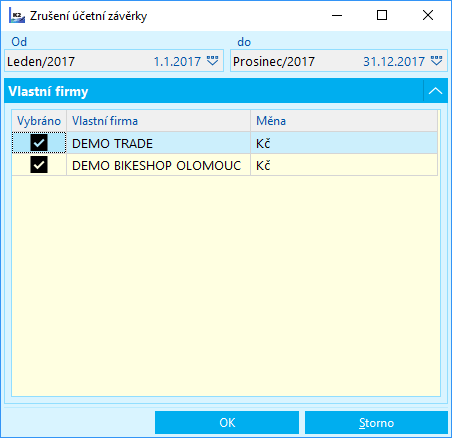
Obr.: Formulář Zrušení účetní závěrky
Po odsouhlasení formuláře se odblokují periody pro Účetní závěrku a stornuje se závěrkový doklad. Pokud na závěrku navazuje otvírka, stornuje se i otvírkový doklad.
Po opravách je třeba znovu spustit funkci Uzavření účetních knih - odstornuje se a aktualizuje závěrkový doklad. Pokud bylo původních závěrkových dokladů více a nová závěrka má méně dokladů, pak se ze zbývajících dokladů smažou položky a doklady se stornují. Pokud bylo původních závěrkových dokladů méně, než vzniklo novou závěrkou, pak se aktualizují stávající doklady a k tomu se vytvoří potřebné množství nových dokladů.
Otevření účetních knih
Účetní knihy pro další účetní období pak otevřeme funkcí Otevření účetních knih. V účetním deníku se vytvoří účetní doklad - typ otvírkový (OT). Ve formuláři funkce nastavíme periodu, ve které účetní knihy otevíráme, vybereme období, ve kterém se má obecný doklad vytvořit a také analytický účet, na který má být převeden hospodářský výsledek minulého roku. Dvojkikem lze odznačit vlastní firmy, pro které se otvírka nemá provézt.
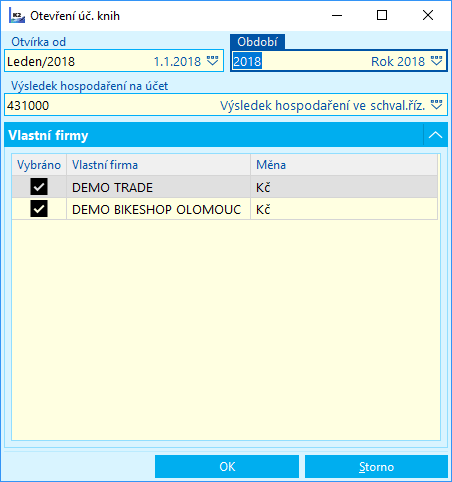
Obr.: Formulář funkce Otevření účetních knih
Objeví-li se při otevírání účetních knih výpis chybových hlášení, je třeba tyto chyby odstranit a spustit funkci znovu.
Funkce pro otevření účetních knih je možné spouštět po provedených opravách opětovně. Pokud již existuje otvírkový doklad, dojde k aktualizaci stávajícího dokladu. Pokud bylo původních otvírkových dokladů více a nová otvírka má menší množství dokladů, pak se ze zbývajících dokladů smažou položky a doklady se stornují. Pokud bylo původních otvírkových dokladů méně a nová otvírka potřebuje větší množství dokladů, aktualizují se stávající otvírkové doklady a k tomu se vytvoří potřebné množství nových.
Automatická výměna účtů v otvírkovém dokladu
Pokud nastane potřeba změny účtu mezi účetními obdobími, provádí se tato změna po uzavření starého účetního období a otevření nového účetního období. Pro uzavření starého účetního období a otevření nového existují v IS K2 standardní funkce. Postup je následující:
- standardním způsobem uzavřeme staré období,
- dále provedeme otevření účtů pro nové období (program K2 automaticky použije staré účty),
- v účetním deníku se přepneme do kontejneru , kde je vložen automaticky vytvořený obecný otvírkový doklad, na kterém chceme původní účty nahradit novými,
- zkontrolujeme, zda u původních účtů je vytvořena vazba na nový účet pomocí poznámky typu NU - Nahrazující účet (pokud není, vložíme tuto poznámku podle potřeby do původních účtů),
- spustíme funkci Výměna neplatných účtů za nahrazující v účetních dokladech.
Převedení párovacích symbolů z otvírkového dokladu
Číslo procesu: |
Id. číslo skriptu: FUCT066 |
Soubor: UCT_ParSymOT.pas |
Popis skriptu: Skript je spustitelný nad otvírkovým dokladem v účetním deníku. Po spuštění se zobrazí formulář, ve kterém se zvolí analytický účet, datum účetního případu a vybraný párovací symbol. Pro vybraný analytický účet se najdou párovací symboly z otvírkového dokladu a ty se obecným účetním dokladem převedou na vybraný párovací symbol s částkou dle otvírkového dokladu. Pokud je účtováno v cizích měnách, pro každou měnu se vytvoří 1 doklad. |
||
Adresa ve stromu: |
||
Parametry skriptu:
DateAcc - aktuální datum Datum účetního případu. |
AllMatchingSymbols - Ne Ano - Všechny párovací symboly. Ne - zobrazí se grid s načtenými PS, lze vybrat jen některé. |
Protokoly závěrkových operací
Protokoly vytvořené uzavřením účetních knih, zrušením závěrky nebo otevřením účetních knih lze zobrazit spuštěním funkce Protokoly závěrkových operací dostupné ze stromového menu v záložce Účetnictví - Účetní závěrka. Bližší popis chybových protokolů viz kapitola Správce/Přepočty/Chybové protokoly.
Konsolidovaná účetní závěrka
Jakmile máme k dispozici všechny účetní závěrky, můžeme provést jejich konsolidaci, která bude spočívat ve výpočtu konsolidovaných účetních výkazů za všechny účetní závěrky jednotlivých podniků konsolidačního celku. Získáme tak prostý součet jednotlivých účetních závěrek, který je třeba dále upravit a také provést výpočet dalších řádků výkazů (podíly na zisku, menšinové podíly, konsolidační rozdíl, atd.).
1. V IS K2 vytvoříme analýzy pro rozvahu a výsledovku, které budou sloužit jako podklady pro konsolidovanou účetní závěrku. V analýzách upravíme definice účtů (vyloučíme účty, které nepatří do konsolidované účetní závěrky - např. vzájemné pohledávky a závazky mateřské a dceřinných společností).
Postup:
- V Hlavičkách ekonomických analýz zkopírujeme analýzu "Bilance A", upravíme zkratku analýzy - např. na "KBilance A". Obdobně vytvoříme nové analýzy kopií "Bilance P" a "Výsledovka".
- V Řádcích ekonomických analýz na příslušných řádcích analýzy provedeme úpravy (u vícesloupcových analýz je třeba provézt úpravy ve všech sloupcích).
2. Provedeme výpočet nových analýz, výsledky vyexportujeme do Excelu.
Postup:
- Do F9 zařadíme skript Rozvaha (UCT_EA_Balance.PAS), na 2. stranu přidáme parametry se zkratkami analýz pro aktiva a pasiva (HeadAssets = "KBilance A", HeadLiabilities = "KBilance P"). Po spuštění skriptu ve vstupním formuláři zadáme Období. Zobrazí se vypočtená rozvaha, stisknutím tlačítka Excel provedeme export do Excelu.
- Do F9 zařadíme skript Výsledovka (UCT_EA_IncStmt.PAS), na 2. stranu přidáme parametr se zkratkou analýzy pro výsledovku (HeadAnalyze = "KVýsledovka"). Po spuštění skriptu ve vstupním formuláři zadáme Období a Bezprostředně předcházející období. Zobrazí se vypočtená výsledovka, stisknutím tlačítka Excel provedeme export do Excelu.
3. V Excelech s výkazy provedeme v případě potřeby další úpravy hodnot.
4. V Excelu vytvoříme konsolidované účetní výkazy. Můžeme použít šablony výkazů pro příslušný rok, uložené v adresáři K2\SupportFiles\Lang5 (např. rozvaha2016.xls a vysledovka2016.xls), do kterých přidáme řádky podle potřeby (podíly na zisku, menšinové podíly, konsolidační rozdíl, atd.). Hodnoty v Excelu napočteme jako součet hodnot z jednotlivých výkazů, vytvořených v bodě 2, případně upravených v bodě 3, a provedeme další konsolidační úpravy až do sestavení konsolidovaných výkazů.